502 Bad Gateway: Was es ist und wie Sie es beheben
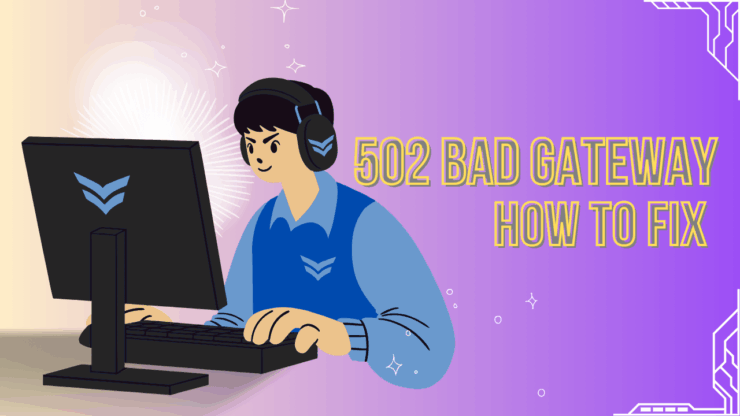
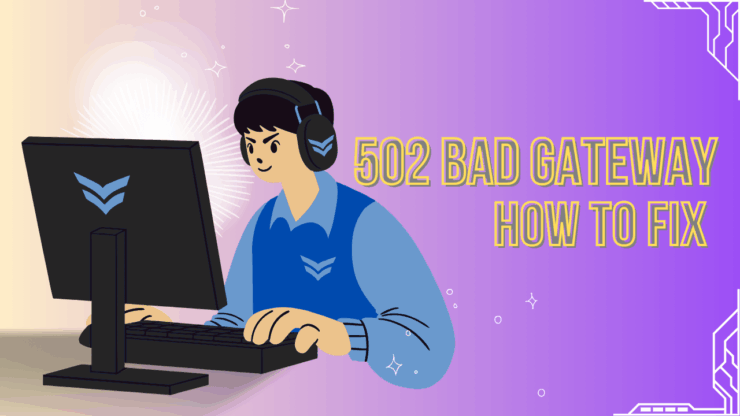
Kurze Definition: HTTP-Statuscodes in der 5xx-Klasse signalisieren Serverfehler. 502 zeigt speziell an, dass ein Gateway oder Proxy einen ungültigen Antwortstatus von einem Upstream-Server erhalten hat.
Was ist ein 502 Bad Gateway
Ein 502 Bad Gateway weist auf ein Kommunikationsproblem zwischen Servern hin. Es bedeutet nicht zwangsläufig, dass etwas dauerhaft kaputt ist — häufig ist es eine vorübergehende Störung. Moderne Websites bestehen aus vielen Komponenten und Diensten: Webserver, Anwendungsserver, Datenbanken, externe APIs, Load Balancer, CDNs und mehr. Ein Gateway (z. B. ein Reverse-Proxy oder Load Balancer) nimmt Anfragen vom Client entgegen und leitet sie an einen Upstream-Server weiter. Erhält das Gateway eine fehlerhafte oder gar keine Antwort, liefert es dem Client einen 502-Fehler.
Kurz: Ihr Browser hat die Website erreicht, aber der Server, mit dem dieser Server sprechen musste, hat nicht wie erwartet geantwortet.
Wichtige Begriffe in einer Zeile:
- Gateway/Proxy: Vermittler zwischen Client und Upstream-Server.
- Upstream: Der Server oder Dienst, von dem die Antwort erwartet wird.
- CDN: Netzwerk, das Inhalte vorhält und Anfragen weiterleiten kann.
Häufige Ursachen
- Upstream-Server ist abgestürzt oder nicht erreichbar.
- Timeout zwischen Gateway und Upstream (zu lange Antwortzeit).
- Fehlkonfiguration im Reverse-Proxy (z. B. falsche IP/Port im proxy_pass).
- Firewall oder Sicherheitsregel blockiert die Verbindung.
- Fehlerhafte Antwort eines Drittanbieter-APIs.
- Überlasteter Server / Ressourcenmangel (CPU, RAM, zu wenige Worker).
- DNS- oder Netzwerkprobleme, die falsche Ziele auflösen.
Erste Schritte für Endbenutzer (Schnelle Checks)
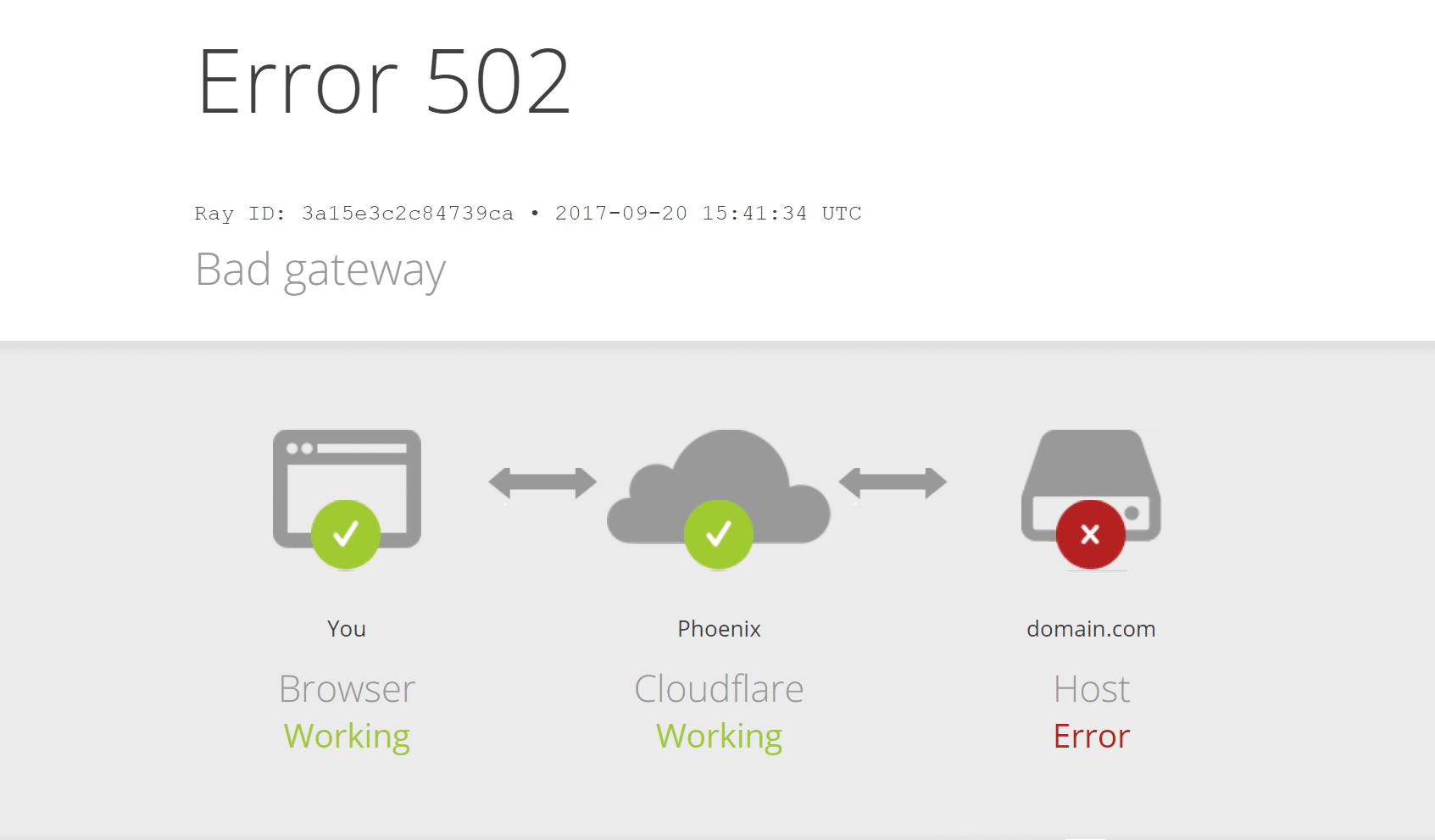
Seite neu laden: Drücken Sie F5 oder klicken Sie auf die Aktualisieren-Schaltfläche.
Versuchen Sie ein anderes Gerät oder Netzwerk: Gerät, Mobilfunknetz oder ein anderes WLAN.
Browser-Cache löschen: Manchmal liegt die lokale Kopie im Weg.
- Chrome: Einstellungen → Verlauf → Browserdaten löschen → zwischengespeicherte Bilder und Dateien.
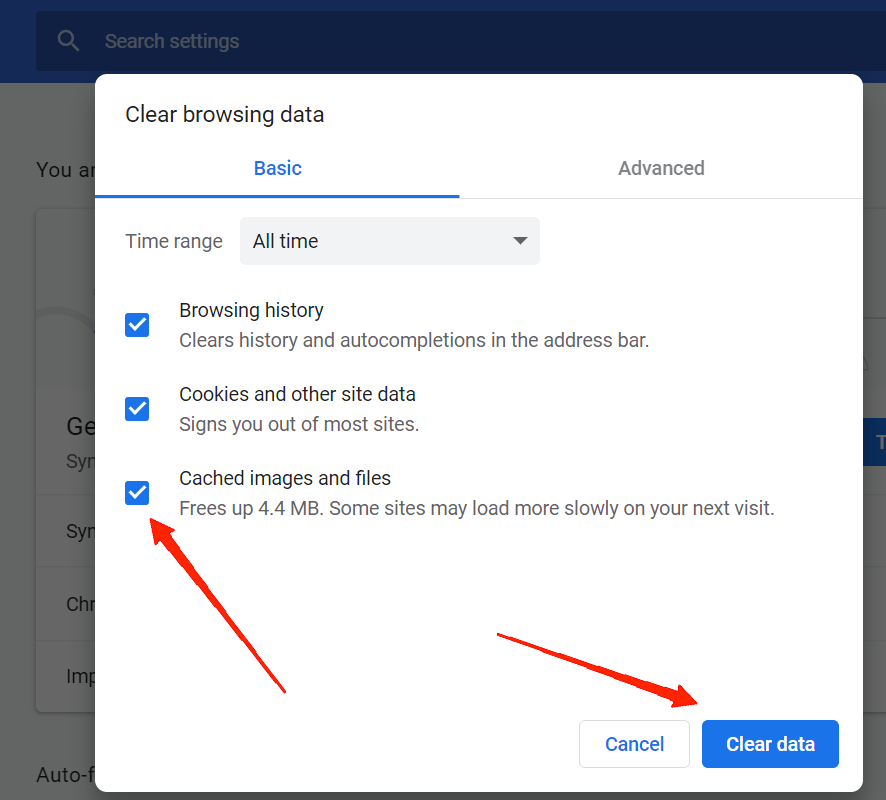
Anderen Browser testen: Manchmal sind Erweiterungen oder veraltete Browser die Ursache.
DNS-Cache leeren (lokal):
Windows: ipconfig /flushdns
macOS: sudo dscacheutil -flushcache; sudo killall -HUP mDNSResponder
Linux (systemd): sudo systemd-resolve --flush-caches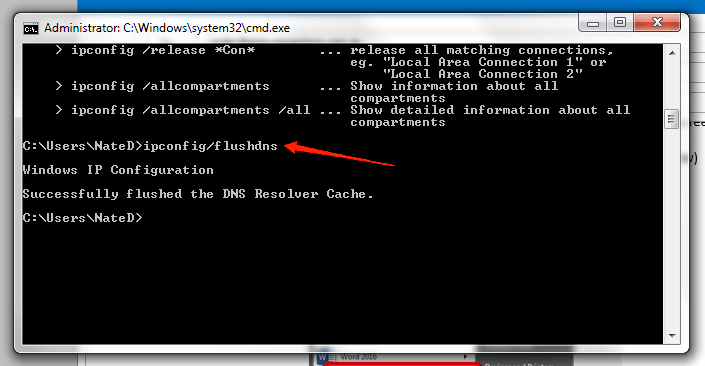
- Router neu starten: wenn mehrere Geräte betroffen sind, kann ein Router-Problem vorliegen.
- Kurz warten: Viele 502er sind transient und verschwinden nach wenigen Minuten.
Wichtig: Wenn nur eine Seite betroffen ist, ist es wahrscheinlich serverseitig. Wenn viele Seiten betroffen sind, prüfen Sie Ihr Netzwerk.
Detaillierte Schritte für Website-Betreiber und Admins
Wenn Sie die Website betreiben oder Zugriff auf Server haben, helfen die folgenden systematischen Schritte zur Fehlerbehebung:
- Sichtprüfung der Logs
- Nginx: /var/log/nginx/error.log und access.log
- Apache: /var/log/apache2/error.log
- Anwendung: spezifische App-Logs (z. B. /var/log/myapp/*.log)
Suchen Sie nach: timeout, connect() failed, upstream prematurely closed connection, 502 errors.
- Prüfen Sie die Erreichbarkeit des Upstream
# HTTP-Header prüfen
curl -I https://example.com
# Auf den Upstream-Port testen
telnet 10.0.1.5 8080
# Alternativ mit curl verbose
curl -v --connect-timeout 5 http://upstream-server:8080/healthWenn curl eine TCP-Verbindung nicht aufbauen kann oder die Health-Endpoint fehlschlägt, ist der Upstream nicht gesund.
- Timeouts und Worker-Kapazität prüfen
- Prüfen Sie Proxy-Timeouts (z. B. proxy_read_timeout, proxy_connect_timeout in Nginx).
- Erhöhen Sie bei Bedarf kurzzeitig Timeouts, aber das ist nur ein Workaround; Ursache ist meist Langsamkeit oder Blockade im Upstream.
- Überprüfen Sie, ob genügend Worker/Threads für hohe Last verfügbar sind.
- Konfigurationsfehler im Reverse-Proxy
- Falsche proxy_pass URL, falsche Header-Weitergabe (Host, X-Forwarded-For) oder fehlerhafte Upstream-Gruppen können 502 erzeugen.
Beispiel Nginx-Konfiguration (vereinfachtes Beispiel):
upstream backend {
server 10.0.1.5:8080 max_fails=3 fail_timeout=30s;
server 10.0.1.6:8080 max_fails=3 fail_timeout=30s;
}
server {
listen 80;
location / {
proxy_pass http://backend;
proxy_set_header Host $host;
proxy_set_header X-Forwarded-For $proxy_add_x_forwarded_for;
proxy_connect_timeout 5s;
proxy_read_timeout 60s;
}
}- CDN- und DNS-Prüfung
- Prüfen Sie CDN-Statusseiten und Konsole (Cloudflare, Fastly, Akamai etc.).
- Prüfen Sie DNS-A/AAAA-Records und TTL. Ein falsch konfigurierter DNS-Eintrag kann Traffic an falsche Server leiten.
- Firewall und Sicherheits-Software
- Prüfen Sie iptables, ufw, Security Groups (AWS) oder WAF-Regeln, die Upstream-Verkehr blockieren könnten.
- Drittanbieter-APIs und Abhängigkeiten
- Wenn Ihre App auf externe APIs zugreift, kann ein Fehler dort den gesamten Request-Pfad brechen. Implementieren Sie Circuit Breaker, Timeouts und Fallbacks.
- Ressourcen und Überlast
- CPU, RAM, offene File-Deskriptoren (ulimit) und Datenbank-Verbindungen kontrollieren. Ein Server, der Verbindungen fallen lässt, erzeugt 502s.
Mini-Triage-Methodik (Schnelles Diagnoseschema)
- Reproduzierbar? Wenn nein, dokumentieren Sie Zeitpunkt/Region/Anfragen.
- Logs prüfen: Gateway- und Upstream-Logs gleichzeitig.
- Netzwerk testen: curl/telnet/dig/traceroute.
- Health-Checks prüfen: /health Endpoints.
- Konfiguration prüfen: Proxy- und CDN-Settings.
- Ressourcen prüfen: CPU, RAM, Disk I/O, Anzahl Worker.
- Rollback oder Neustart (kontrolliert) nur wenn notwendig.
Mermaid-Entscheidungsbaum (schnelle Orientierung):
flowchart TD
A[User sieht 502] --> B{Trifft es nur Sie?}
B -- Ja --> C[Cache leeren, anderen Browser/Netz testen]
B -- Nein --> D{Sind Logs auffällig?}
D -- Ja --> E[Upstream prüfen 'curl/telnet']
D -- Nein --> F[CDN/DNS prüfen]
E --> G{Upstream antwortet?}
G -- Nein --> H[App/Service neu starten, Ressourcen prüfen]
G -- Ja --> I[Proxy-Konfiguration prüfen]
F --> I
H --> J[Problem gelöst?]
I --> J
J -- Ja --> K[Dokumentieren und Monitoring anpassen]
J -- Nein --> L[Escalation an SRE/Hosting-Support]Rollenbasierte Checklisten
Endbenutzer:
- Seite neu laden
- Anderes Gerät/Netzwerk testen
- Cache und DNS-Cache leeren
- Anderen Browser versuchen
- Kurz warten und erneut prüfen
Website-Betreiber (ohne Serverzugang):
- Host-/CDN-Status prüfen
- Support-Ticket beim Hosting/CDN öffnen
- Besucher informieren (Statusseite, Social)
Systemadministrator / DevOps:
- Logs (Gateway + App) unmittelbar prüfen
- curl/telnet Health-Checks ausführen
- Reverse-Proxy-Konfiguration validieren
- Upstream-Server neu starten oder neu deployen
- Firewall/Security-Gruppen prüfen
- Ressourcenlimits und Auto-Scaling evaluieren
Kriterien für eine erfolgreiche Behebung
- Der 502-Fehler ist reproduzierbar nicht mehr vorhanden innerhalb normaler Last.
- Health-Checks aller Upstream-Dienste sind grün.
- Keine wiederkehrenden 502-Einträge in Logs nach Plausibilitätsfenster (z. B. 30 Minuten unter Last).
- Monitoring-Alerts wurden angepasst, um frühzeitige Warnungen zu erhalten.
Kurze Incident-Runbook / Rollback-Anleitung
- Identifizieren: Zeitpunkt, betroffene Endpunkte, betroffene Region.
- Isolieren: Traffic zu funktionierenden Upstreams lenken (Load Balancer/Feature-Flag).
- Sofortmaßnahmen: Service neu starten, Worker erhöhen, temporäre Rate-Limits.
- Rollback: Letzten Deploy rückgängig machen, wenn Fehler nach Deploy auftrat.
- Postmortem: Ursache dokumentieren, Maßnahmen zur Prävention definieren.
Wann 502 nicht die Ursache ist (Gegenbeispiele)
- Browser-Fehler durch Erweiterungen: hier hilft ein Inkognito-Fenster.
- Lokale DNS-Probleme: betroffenes Gerät, aber andere Geräte funktionieren.
- Client-seitige Skriptfehler: führen eher zu fehlendem Inhalt, nicht immer zu 502.
Sicherheits- und Datenschutzhinweise
- Logs enthalten oft IP-Adressen und sensible Header. Achten Sie beim Teilen von Logs auf Redaction.
- Firewalls sollten Fragile-Endpunkte nicht unnötig öffnen; prüfen Sie Whitelists sorgfältig.
Kurzer Faktenkasten
- 502 ist Teil der HTTP-Statusklasse 5xx (Serverfehler).
- Häufig temporär: viele 502 verschwinden nach Minuten.
- Wichtigste Prüfpfade: Logs → Network → Konfiguration → Ressourcen.
FAQ
Q: Wie lange dauert es normalerweise, bis ein 502 verschwindet? A: Viele 502s sind transient und kommen innerhalb von Minuten zurück, aber bei Server- oder Konfigurationsfehlern kann es länger dauern.
Q: Kann ein CDN einen 502 erzeugen? A: Ja. Ein CDN kann 502s ausliefern, wenn es den Origin nicht erreichen kann oder die Origin-Antwort ungültig ist.
Q: Sollte ich als Nutzer den Website-Betreiber kontaktieren? A: Bei dringendem Zugriff ja — Support kontaktieren und Zeitpunkt sowie Fehlerseite mitsenden.
Zusammenfassung
Ein 502 Bad Gateway ist meistens ein Hinweis auf ein Problem zwischen Gateway/Proxy und Upstream-Server. Für Endbenutzer helfen oft einfache Maßnahmen wie Neuladen, Cache leeren oder anderes Netzwerk. Betreiber und Admins sollten systematisch Logs, Netzwerk, Proxy- und CDN-Konfiguration sowie Ressourcen prüfen. Mit einer klaren Triage-Methodik, Health-Checks und Monitoring lassen sich 502-Probleme schneller erkennen und beheben.
Wenn Sie Fragen oder eigene Erfahrungen mit 502 Bad Gateway haben, schreiben Sie gern einen Kommentar. Abonnieren Sie auch den DigitBin YouTube-Kanal für Video-Anleitungen. Cheers!
Ähnliche Materialien

Podman auf Debian 11 installieren und nutzen
Apt-Pinning: Kurze Einführung für Debian

FSR 4 in jedem Spiel mit OptiScaler
DansGuardian + Squid (NTLM) auf Debian Etch installieren

App-Installationsfehler auf SD-Karte (Error -18) beheben
